Onlangs ontvingen wij van QNAP de TS-421 NAS. Dit is één van de eerste modellen met de nieuwe QTS 4.0 firmware erop. Één van de meest opvallende veranderingen springt bij aanvang al in het oog. Er zit geen suffe CD meer bij en dat is handig. Vele ultrabooks hebben standaard namelijk geen optische drive meer :-).
Unboxing
Naast de NAS, bevat de doos van QNAP alles dat je nodig hebt om met de NAS te starten. Zo vinden we een netstroomadapter met netstroomkabel, twee netwerkkabels, twee zakjes met verschillende schroeven en een kaartje dat ons verwijst naar de QNAP website om de installatie te starten.

Specs
De QNAP TS-421 is standaard voorzien van een dual-core 2.0GHz CPU en 1GB DDR3 RAM. Daarnaast bevat hij 16MB flash memory die het systeem nodig heeft. Er is ruimte voor 4 harddrives van maximaal 4TB per stuk ofwel maximaal 16TB. Standaard wordt de TS-421 zonder drives verkocht. In tegenstelling tot de TS-469 die we eerder bekeken, bevat deze NAS geen HDMI. Wel bevat deze NAS een eigen display.

QNAP maakt voor deze serie servers gebruik van de processors van Marvell. Deze zijn relatief snel en hebben zowel de processor als het RAM geheugen op dezelfde chip zitten. Deze server is dus niet gemaakt om open te maken omdat je er zelf geen RAM bij kunt plaatsen.

Aan de achterkant zitten twee SATA aansluitingen om nog meer schijven aan de TS-421 te hangen. Datzelfde kan ook via de USB 2.0 of de twee USB 3.0 aansluitingen aan de achterkant. Helaas is de enige USB poort aan de voorkant USB 2.0.
Ook vinden we aan de achterkant twee UTP poorten voor de netwerkkabels en een K-Lock om de NAS mee op slot te kunnen zetten.
Technische vergelijking
| 4-Bay Modellen | DS413j | DS412+ | TS-469L | TS-421 |
| CPU | Single-Core 1.6GHz | Dual-Core 2.13 GHz (Intel) | Dual-Core 2.13GHz (Intel) | Dual-Core 2.0GHz (Marvell) |
| RAM | 512MB | 1GB DDR3 | 1GB DDR3 | 1GB DDR3 |
| HDD | 4X | 4X | 4X | 4X |
| USB 2.0 | 2X | 1X | 5X | 2X |
| USB 3.0 | Nee | 2X | 2X | 2X |
| SD-Kaart | Nee | Nee | Nee | Nee |
| Uitbereidbaar | Nee | 1X | Ja 2X | Ja 2X |
| LAN | 1X Gigabit | 2X Gigabit | 2X Gigabit | 2X Gigabit |
| WiFi | Optioneel | Optioneel | Optioneel | Optioneel |
| 2-Bay Modellen | DS213+ | DS713+ | AS-602T |
| CPU | Dual-Core 1.06GHz | Dual-Core 2.13GHz | Dual-Core 2.13GHz |
| RAM | 512MB DDR3 | 1GB DDR3 | 1GB DDR3 + |
| HDD | 2X | 2X | 2X |
| USB 2.0 | 1X | 1X | 4X |
| USB 3.0 | 2X | 2X | 2X |
| SD-Kaart | Ja | Nee | Nee |
| Uitbereidbaar | Nee | Ja | Ja |
| LAN | Gigabit | 2X Gigabit | 2X Gigabit |
| WiFi | Optioneel | Optioneel | Optioneel |
Hardware installatie
Maar voor we echt kunnen starten, moeten er eerst een paar harddrives in de TS-421. Zoals bij al onze tests, maken we hiervoor gebruik van de 3TB WD30EFRX Red drives van WD.

De installatie van de drives verloopt lekker snel, zoals we inmiddels gewend zijn van QNAP. In ieder laatje één drive en vier schroeven. Met tien minuten ben je klaar en schuif je de drives er op volgorde in. Handig is trouwens dat QNAP ditmaal stickers op de sleden heeft gedaan zodat je weet waar de drive hoort te zitten.

Stekkers erin en aanzetten maar!
Software installatie
Om de installatie van de QNAP TS-421 te starten, moet ik met de browser naar start.qnap.com. Dit nieuwe portaal spreekt me in het Nederlands aan en zorgt ervoor dat ik snel met de installatie kan starten.
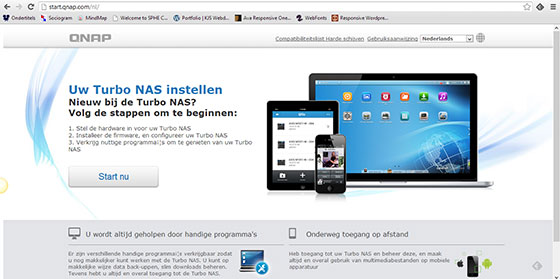
Omdat QNAP geen handleiding mee levert, begint dit portaal met foto’s van hoe je de drives op de sledes schroeft. Mooi gebruiksvriendelijk dus. Op deze pagina kies je daarna het systeem dat je hebt. Hierna volgt uitleg over het aansluiten van de kabels en tenslotte is het mogelijk om software voor jouw besturingssysteem te downloaden.
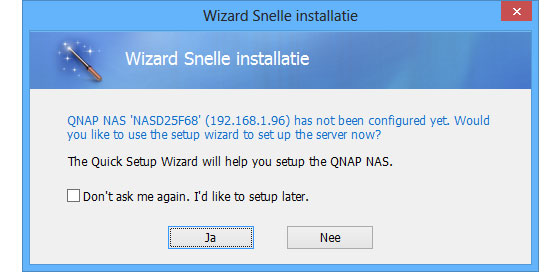
Je begint met het downloaden van Qfinder. Een klein stukje software dat de TS-421 in jouw netwerk opzoekt. Hij geeft je een keurig lijst van de NAS systemen met de IP adressen. Ook ziet de software dat ik één NAS niet heb geconfigureerd. Juist, de TS-421 ;-).
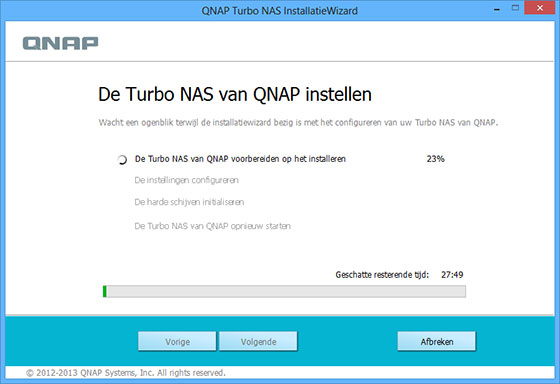
MyQnapCloud
Qnap heeft al haar desktop en mobiele apps verenigd onder de noemer MyQnapCloud. Op de speciale, bijbehorende website, zijn alle downloads terug te vinden.
Voor de desktop biedt Qnap Qfinder (om je NAS in het netwerk op te sporen), MyQnapCloud Connect (de server integreren in jouw Windows installatie), Qsync (bestanden op de desktop of PC synchroniseren met de server), NetBak Replicator (back-up software) en Qget (om dowloadopdrachten via de NAS te regelen).
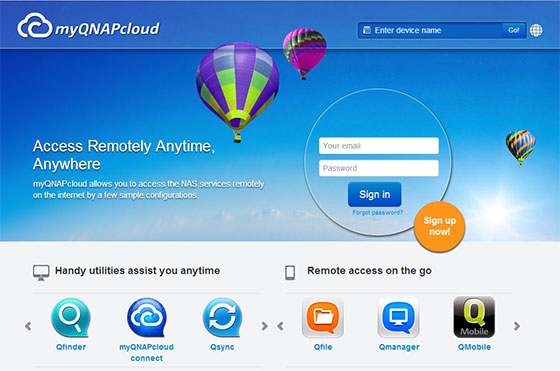
Voor mobiele gebruikers heeft Qnap Qfile (op afstand bestanden raadplegen), Qmanager (beheer van de NAS), Qmobile (filmpjes, muziek en foto’s naar je mobiele apparaat streamen), Qremote (vergelijkbaar met Qmobile, maar met ondersteuning voor HD Station) en VMobile (camera’s in het netwerk bekijken).
Met al deze apps heeft Qnap dus een flinke hoeveelheid functies voor zowel de desktopgebruiker als de mobiele gebruiker paraat.
Antivirus
Qnap heeft standaard een anti-virus app op de TS-421 gezet. Denk niet dat je meteen veilig bent. Je moet heb namelijk nog wel even aanzetten. Ook is het handig om een planning te maken zodat de software regelmatig het systeem naloopt op problemen. Ik doe dit soort taken in de nacht. Ook laat ik de server dagelijks kijken of er updates zijn voor de scanner.
Stroomverbruik
Hoewel de TS-421 redelijk zuinig is, zijn er diverse opties aanwezig om het stroomverbruik verder omlaag te brengen. Zo kun je via schema’s de server op bepaalde momenten uitzetten. Ook is het mogelijk om hem via wake-on-lan weer aan te laten zetten (als je dit niet ook wilt plannen). Verder is het mogelijk om zelf te bepalen wanneer de harddrives gepauzeerd worden.
Webserver
Het is mogelijk om de TS-421 als (interne) webserver in te zetten. De server heeft ondersteuning voor PHP, mySQL, ASP (via een app) en PostgressSQL (via een app). Daarnaast zijn er vele opensource pakketten die snel als app op de server kunnen worden geïnstalleerd.
Mediaserver
De TS-421 bevat erg veel multimedia-opties. Standaard is een DLNA-server aanwezig. Deze taak kun je ook door Plex over laten nemen. Deze app geeft je meteen de mogelijkheid om via Plex (web)apps films, muziek en series te streamen. Hoewel Plex enorm gaaf is, is hij alleen niet heel stabiel.
De TS-421 beschikt standaard ook over een iTunes server en voor Logitech Squeezebox-gebruikers is het ook mogelijk om een server op te zetten die met die geluidsapparatuur kan communiceren. Via de QAirPlay app kun je mediabestanden naar een AppleTV pushen.
App Center
Naast deze voorbeelden zijn er nog vele andere apps die je in kunt zetten voor multimedia op je NAS, inclusief torrent downloaders en apps die nieuwsgroepen voor je in de gaten houden. Het app center van Qnap biedt zover ik weet de meest uitgebreide collectie apps van allemaal.
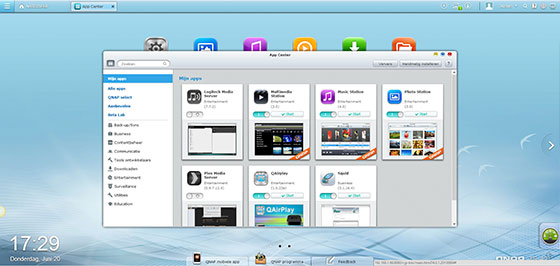
Dagelijks gebruik
De Qnap TS-421 maakt gebruik van de QTS 4.0 firmware. In tegenstelling tot de vorige generatie, is dat echt een enorme sprong voorwaarts. Eindelijk is het mogelijk om op de NAS te multitasken, iets dat tot nu toe ontbrak. Daarnaast is de hele interface ook een stuk overzichtelijker geworden.
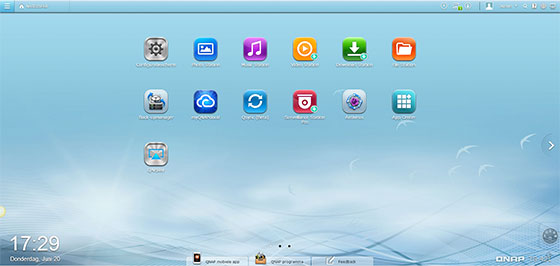
Wel is het duidelijk dat we met deze NAS op een Marvell chipset werken in plaats van de Intel chipset die in de onlangs gereviewde Qnap TS-469L aanwezig was. In de nieuwe interface is de status van de CPU en de RAM op te vragen. Vrijwel zonder uitzondering zit de CPU op 100%.
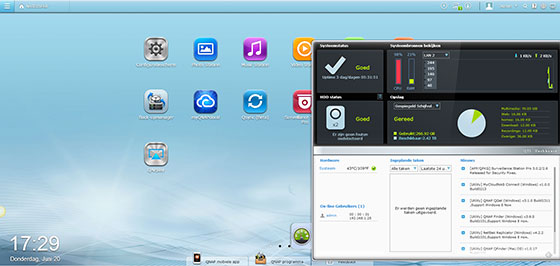
Binnen de QTS 4.0 interface en de bijbehorende apps maakt dit niet veel uit. Alles reageert lekker vlot. Binnen het netwerk is er helaas wel sprake van vertragingen. De TS-421 reageert niet altijd even snel en dat had ik zelf niet verwacht.
Conclusie
QTS 4.0 is een enorme stap vooruit voor QNAP. Het leuke is dat je dit zelf kunt ervaren voor je één van de QTS 4.0 servers in huis haalt. QNAP heeft nog steeds een buitengewoon groot aanbod van apps en dat maakt deze combinatie een mogelijke winnaar op de lange duur. Een aantal apps is namelijk niet stabiel zoals Plex. Wat mij betreft een groot gemis voor de multimediagebruiker. Ben je hier flexibel in en zoek je vooral een NAS die veel kan, dan zul je veel plezier aan de TS-421 beleven.


